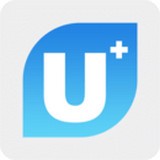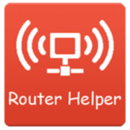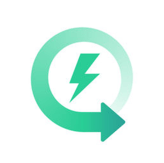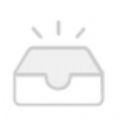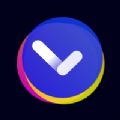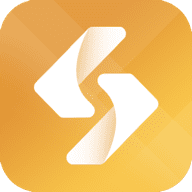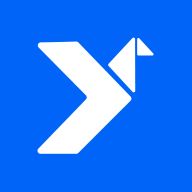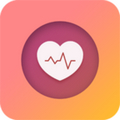路由器设置
时间:2020-11-02
现在有越来越多的家庭用户用上了无限网络,开始了人生中最快乐的网上冲浪。然而有些新手小白对于路由器怎么设置还是一无所知,对此很是苦恼。今天小编就来为大家带来最详细的路由器设置教程解析,有需要的小伙伴可以来看一看哦~
路由器怎么设置
第一步 连接好WIFI,打开浏览器,输入路由器背后的ip地址
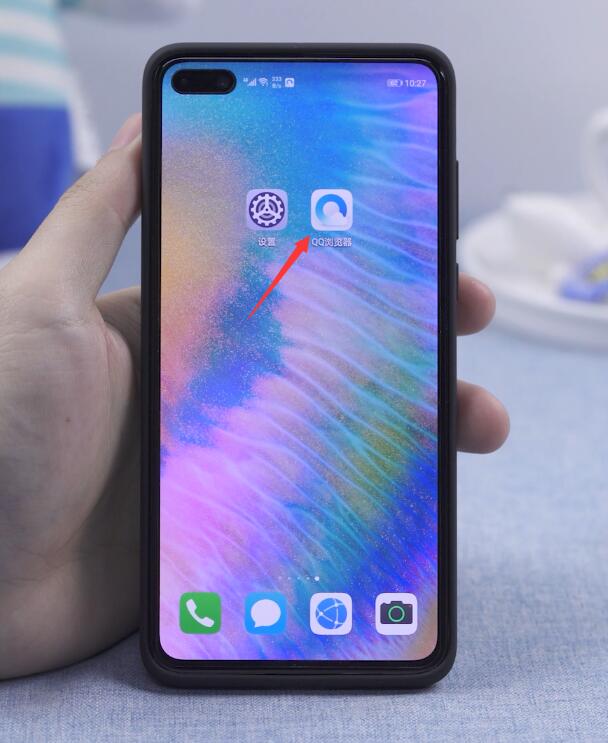
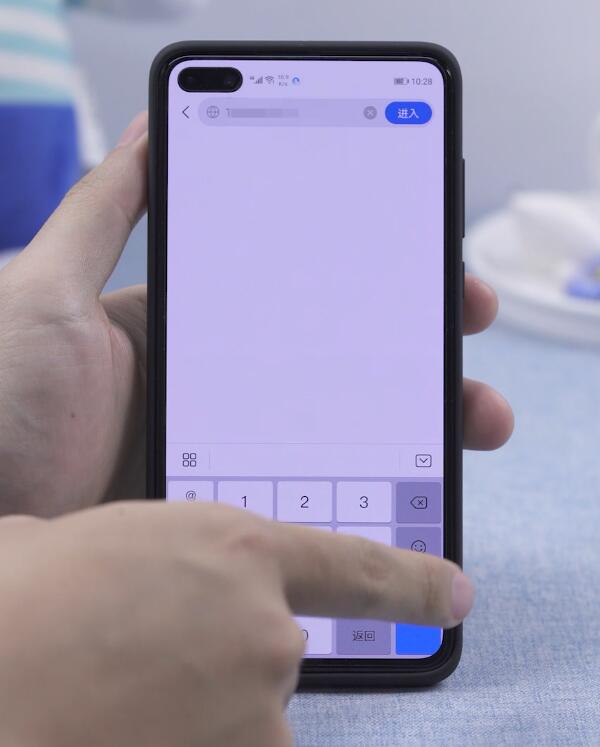
第二步 输入管理员密码,登录浏览器管理页
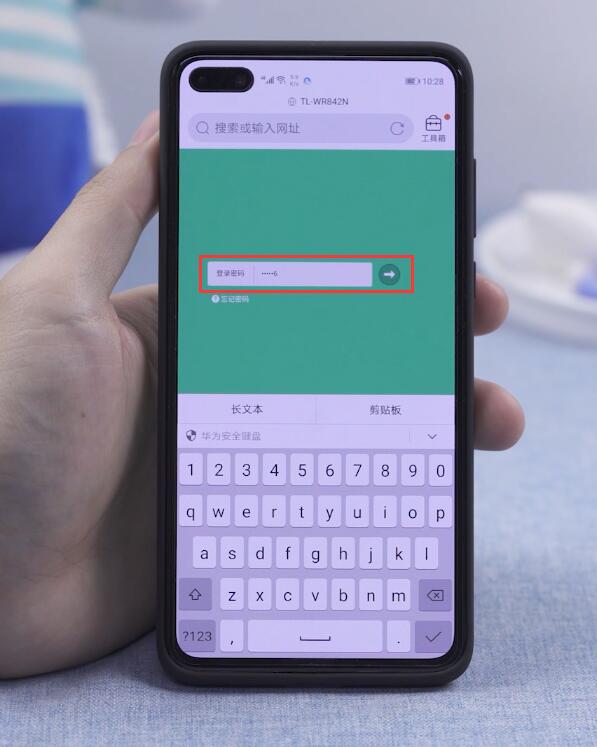
第三步 点击无线设置,选择无线名称,自行设置WiFi名称与密码,点击保存
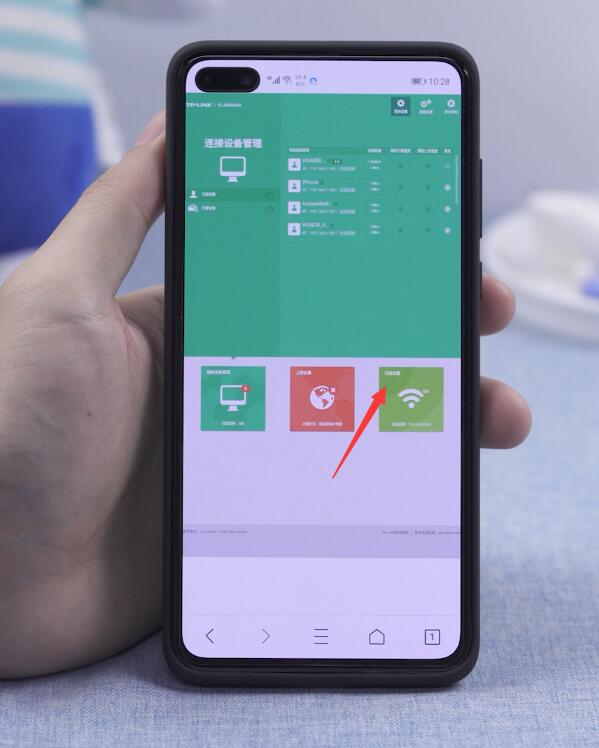
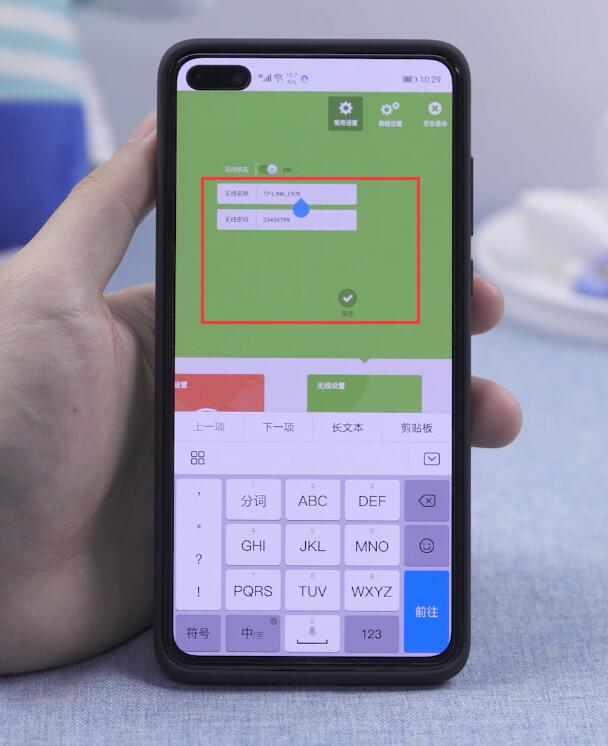
第四步 点击下方的上网设置,选择上网方式
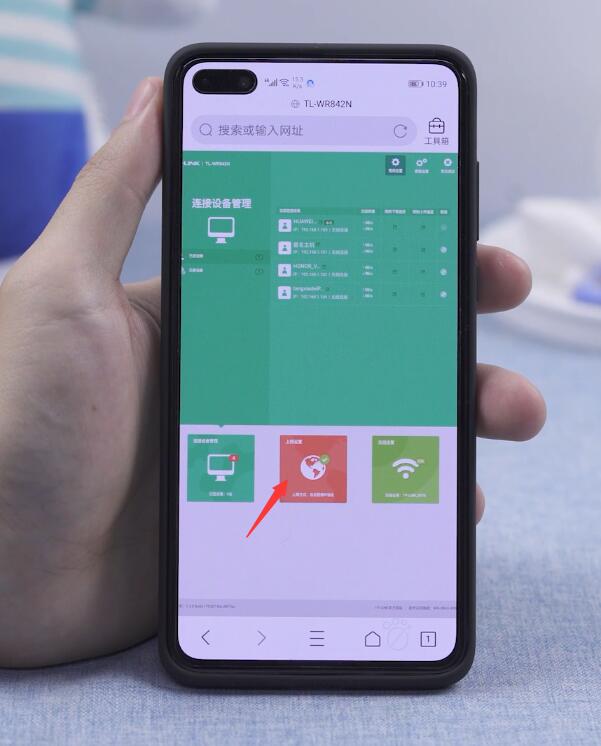
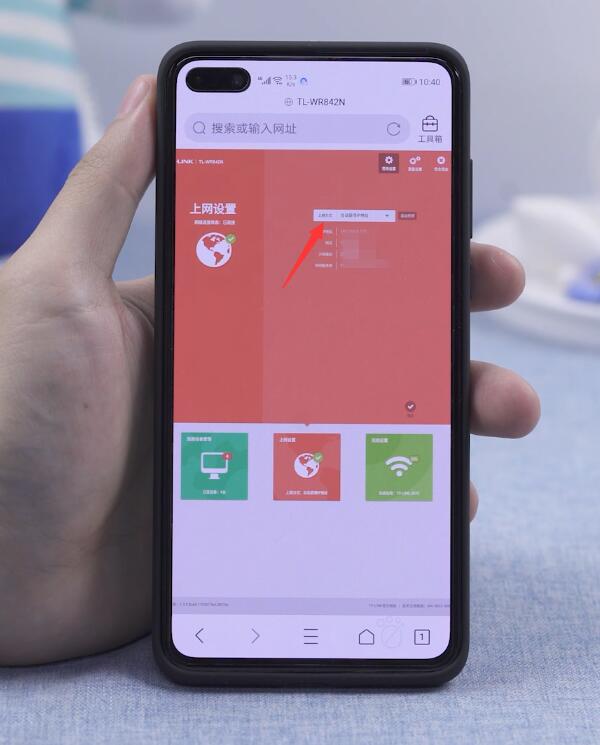
第五步 如果光猫已拨号,选择自动获得IP地址
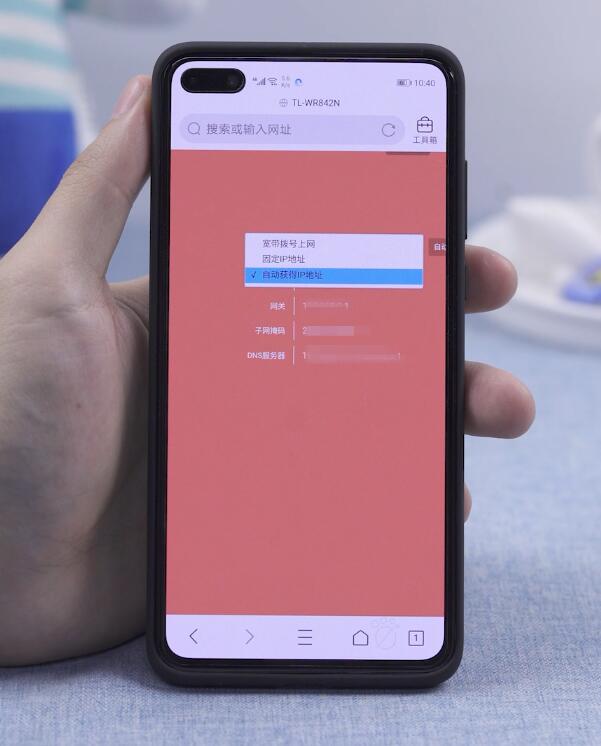
第六步 如果光猫未拨号,选择宽带拨号上网,输入宽带账号与宽带密码,最后点击下方的保存即可
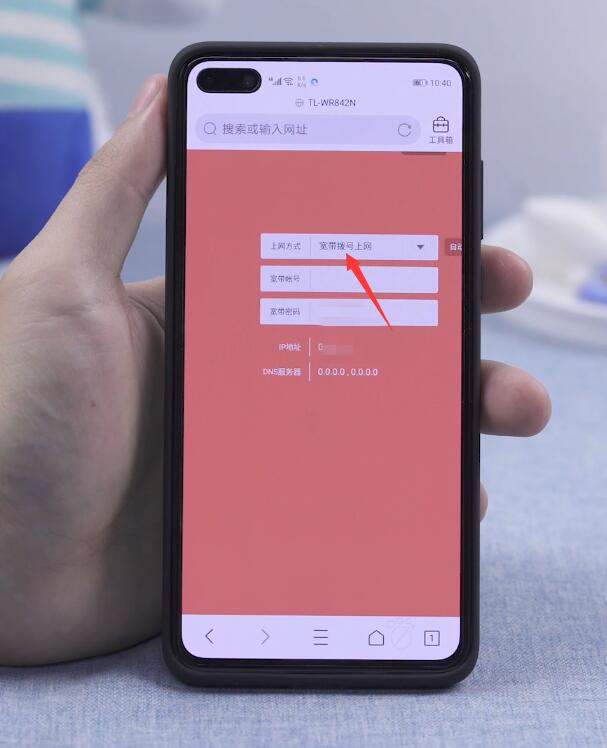
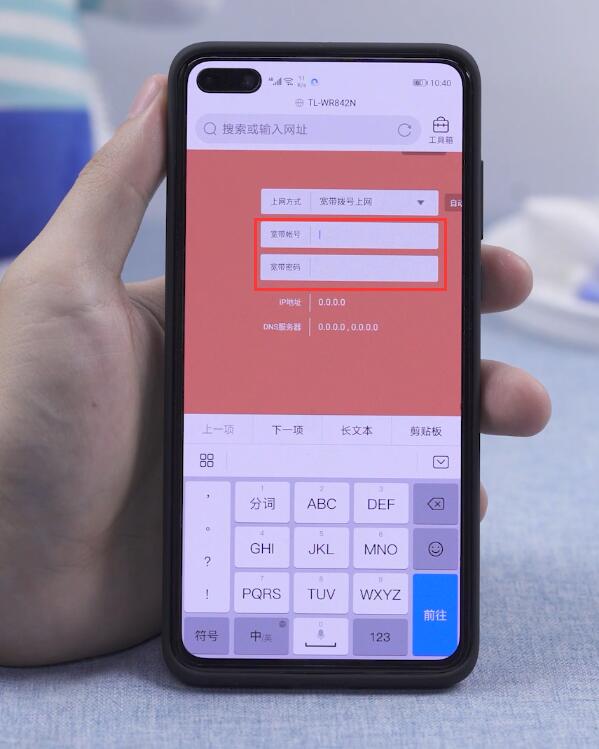
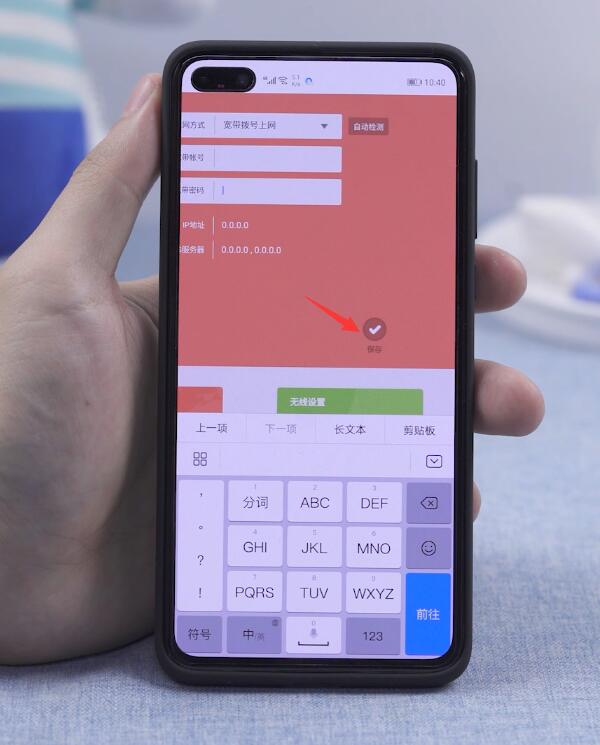
路由器安装
路由器上的接口并不多,除了电源,基本就是WAN和LAN口了回,另外复位按钮是答用来将路由器恢复出厂设置,一般很少用到。
路由器安装方面很简单,只要记住WAN口是必须用来连接猫的网线或外部网线的,而LAN口则是用来连接电脑的,如果是无线上网,则LAN口无需连接。
亲爱的小伙伴,上面就是小编精心为大家准备的路由器设置介绍了,喜欢的可以收藏关注我们"11ba下载站",我们每天都会更新最新最好玩的软件教程免费给大家哦!
相关阅读
更多
- 求真爱旋律:赛琳娜·戈麦斯Love You Like a Love Song歌词 01.22
- 你知道Accord手表属于哪个品牌吗? 01.21
- 国际与亚洲服装尺码差异解析 01.07
- 秦国英杰:赵弋将军的传奇一生 12.05
- 魔兽世界锦绣谷探索指南 12.05
- 为什么闲人综合网无法访问? 12.05
- 胖东来公司优缺点剖析:高薪为何仍难留人?离职员工透露内幕 12.03
- 路由器怎么连光猫 路由器连光猫方法 05.12
- 家用路由器ipv6要开吗 路由器ipv6功能详解 04.28
- 小米路由器wifi如何切换5g和2.4g 小米路由器wifi切换5g和2.4g方法 04.22
- 华为路由器wifi如何切换5g和2.4g 华为路由器wifi切换5g和2.4g方法 04.22
- 路由器默认网关怎么填写 路由器默认网关填写操作教程 04.08
猜你喜欢
更多
-

- TP-LINK无线路由器app
- 类型:便捷生活
- 大小:14.61MB
-

- 华硕路由器
- 类型:系统助手
- 大小:44.33M
-
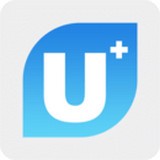
- 海尔路由器
- 类型:系统助手
- 大小:105.01M
-

- 小米路由器
- 类型:系统助手
- 大小:26.3M
-

- 华硕路由器 v1.0.0.2.22 安卓版
- 类型:系统工具
- 大小:10.72MB
-
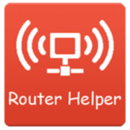
- 路由器助手 V1.5.11 安卓版
- 类型:系统工具
- 大小:2.72MB
-

- 无线WiFi路由器管家 V1.1.0 安卓版
- 类型:系统工具
- 大小:9.25MB
-
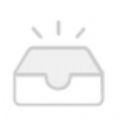
阿花工具App
类型:系统助手
大小:22.27MB
-

watchOS7.4beta描述文件
类型:系统助手
大小:352.96MB
-

装修派棕猫苹果版
类型:系统工具
大小:31.97MB
-

快牙专业版ios账号
类型:系统助手
大小:122.49MB
-
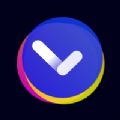
时光纪念日APP
类型:系统助手
大小:236.47MB
-

免费兼职任务平台app
类型:金融理财
大小:10.16MB
-

公道互联苹果版
类型:生活实用
大小:29.54MB
-

取名字全能王APP
类型:系统助手
大小:58.42MB
-

WiFi优化大师APP
类型:系统助手
大小:33.63MB